word文档如何给拼音标声调以及给句子注音
1、首先我们在桌面新建一个word文档。

2、先在文档中创建拼音用的四线三格槽。方法在文档中插入一个表格,然后输入一个34号字体的b,然后插入线条。
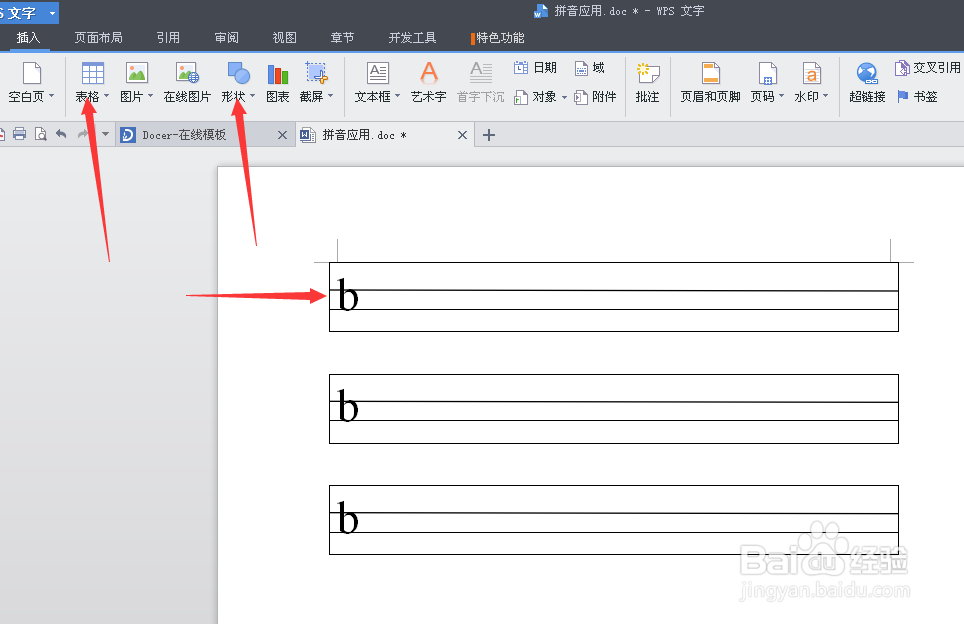
3、然后,我们就可以在拼音的标准书写格子中输入我们要输入的拼音了。这里我们以ai ei ui举例。特别需要注意的是,ai中a的输入,需要在红色箭头所指的符号中找,直接按A输入的话是英文小写的a。
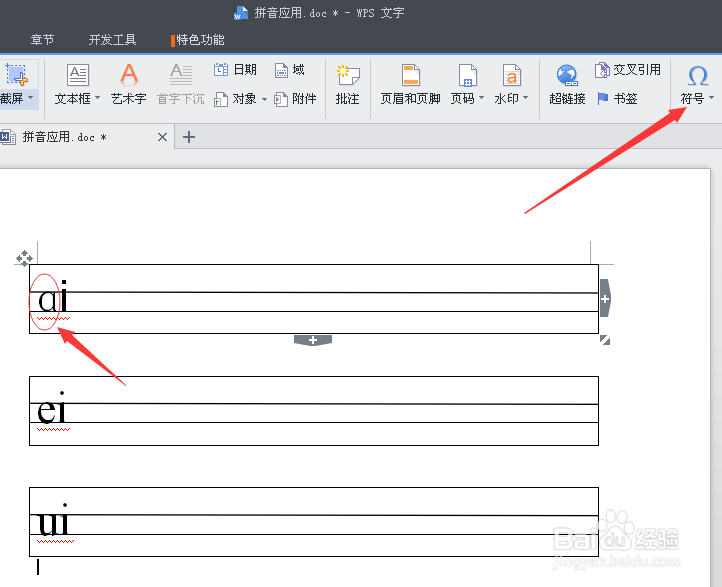
4、然后切换我们的输入法,这里以QQ输入法为例。点击输入法的小键盘弹出软键盘。
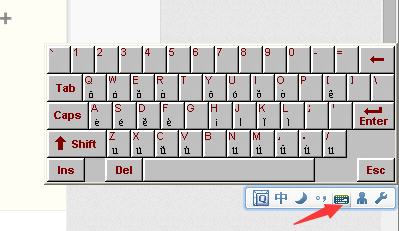
5、在软键盘任意位置点击鼠标右键,选中拼音项。

6、我们在软键盘上可以看到有aoe,iuü,六个单韵母,直接鼠标点击或者按击键盘对应按键就可以输入想要的带声调的拼音了。
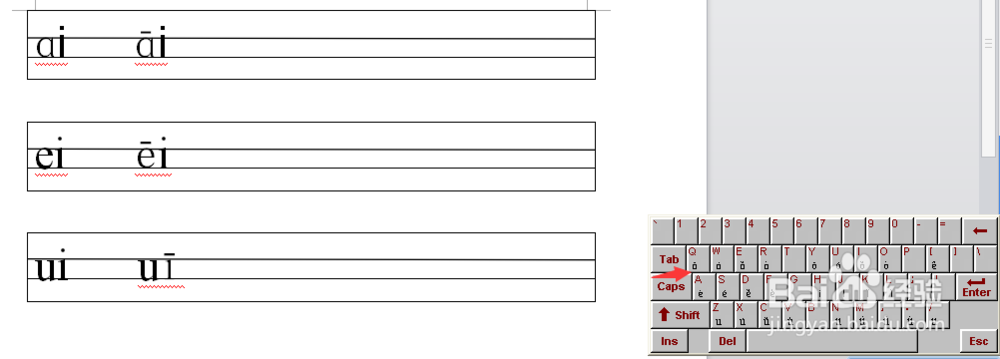
7、如果是要给一段文字标上拼音的话,我们选中这段文字,然后找到菜单栏的“格式”→中文版式→拼音指南。点击一下拼音指南,在弹出的对话框中点击确定就可以了。我们就能看到选中的文字都会加上注音了。


声明:本网站引用、摘录或转载内容仅供网站访问者交流或参考,不代表本站立场,如存在版权或非法内容,请联系站长删除,联系邮箱:site.kefu@qq.com。
阅读量:40
阅读量:94
阅读量:172
阅读量:153
阅读量:113